Galaxy S8 ve Galaxy S8 Plus'ta Önbellek Nasıl Temizlenir
Yayınlanan: 2017-03-30
Samsung Galaxy S8 ve Galaxy S8 Plus sahipleri için, karşılaşabileceğiniz sorunların çoğu, tamamlanması yalnızca birkaç dakika süren iki farklı sorun giderme çözümü kullanılarak kolayca çözülebilir. Galaxy S8 veya S8 Plus'ınızdaki herhangi bir hatayı veya diğer yazılım sorunlarını düzeltmenin en iyi yolu, fabrika ayarlarına sıfırlama işlemini tamamlamak veya önbelleği silmektir.

Samsung Galaxy S8 ve Galaxy S8 Plus'ta önbelleği temizlemenin en iyi nedeni, akıllı telefonda bazı gecikmeler, aksaklıklar veya donmalar olmasıdır. Aşağıda, Galaxy S8 önbelleğinin nasıl temizleneceğine ilişkin bir kılavuz bulunmaktadır.
Önbellek nedir ve ne işe yarar?
İlk olarak, önbelleğin ne olduğunu ve neden Galaxy akıllı telefonunuzda düzenli aralıklarla temizlemeniz gerektiğini bilmek önemlidir. Samsung Galaxy S8 ve S8 Plus, iki farklı önbelleğe sahiptir. Birincisi uygulama önbelleği, diğeri ise sistem önbelleğidir. Galaxy S8 ve Galaxy S8 Plus'taki tüm uygulamaların, uygulamada yüklü kendi önbellekleri vardır.
Bu önbellek, uygulamalar arasında geçiş yaparken daha iyi verimlilik için uygulamanın geçici verilerinin depolanmasına olanak tanır. Galaxy S8'deki sistem önbelleği aynı şeyi yaparken, her bir uygulama yerine telefonun yazılımı için yapıyor. Bu nedenle, uygulamaların çökmesi veya donmasıyla ilgili sorunlar olduğunda, sorunu çözmeye yardımcı olması için önbelleklerden birini temizlemeyi denemek en iyisidir.
Sistem önbelleğini temizlemek, tam fabrika ayarlarına sıfırlama yapmak zorunda kalmadan telefonunuzu temizlemenin harika bir yoludur. Önbelleği temizlemek, herhangi bir fotoğrafı veya kişiyi silmez (ancak bazı uygulamalarda tekrar oturum açmanız gerekebilir), bu, telefonunuzla ilgili sorunları çözmek için harika bir ilk adımdır.
Sistem mi yoksa Uygulama mı olduğu Nasıl Anlaşılır?
Hangi önbelleğin temizleneceğini anlamak biraz zaman alabilir. Önbelleğinizi temizlerken göz önünde bulundurmanız gereken birkaç şey vardır:
- Yakın zamanda bir uygulama indirdiniz mi veya güncellediniz mi?
- Ana ekranınız düzenini değiştirdi mi?
- Tüm uygulamalarınız ve işlevleriniz hatalı mı çalışıyor?
- Telefonunuz yavaş açılıyor mu?
Açıkçası, yalnızca bir uygulamayla sorun yaşıyorsanız, temizlenmesi gereken muhtemelen önbellektir. İlk olarak, Google Play Store'u ziyaret ederek güncellendiğinden emin olun. Ardından önbelleği temizlemek için aşağıdaki adımları izleyin.
Telefonunuzda sorun yaşıyorsanız, bunun nedeni bir başlatıcı veya yeni eklenen bir uygulama olabilir. Açılan ekler veya ana ekran düzeninizin değişmesi, telefonunuzun bir sorunu olmadığını ancak kötü bir uygulamanız olduğunu gösteren genel göstergelerdir. Kötü bir uygulama olduğunu onaylamak için telefonunuzu güvenli moda getirin. Sorun devam ederse, telefondur.
Galaxy S8'inizi Güvenli Mod'a almak için şunu yapın:
- 'Kapat' seçeneğini görene kadar güç düğmesini basılı tutun
- 'Gücü Kapat' seçeneğine uzun basın
- 'Güvenli Mod'a dokunun
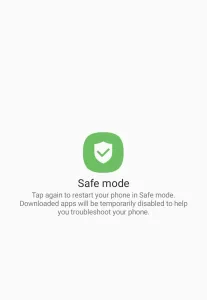
Ekranın alt kısmında Güvenli Mod simgesini göreceksiniz. Tüm uygulamalar veya üçüncü taraf yazılımlar grileşir. Güvenli Mod, telefonunuz için doğal olmayan tüm sistemleri kapatır; bu, bir sorunun uygulamadan mı yoksa sistemden mi kaynaklandığını belirlemeyi kolaylaştırır.

Bu seçeneklerden hiçbiri mevcut durumunuzla uyumlu değilse, telefonunuz yavaş açılıyorsa veya başka sorunlar yaşıyorsanız, muhtemelen sistem önbelleği boşaltma zamanı gelmiştir.
Galaxy S8'de uygulama önbelleği nasıl temizlenir
Yalnızca belirli bir uygulamada meydana gelen sorunlar için, önce uygulama önbelleğini temizlemeye çalışmak en iyisidir. Bu talimatlarla uygulama önbelleğini temizleyebilirsiniz.
- Galaxy S8 veya Galaxy S8 Plus'ınızı açın.
- Ayarlar'a ve ardından Uygulama Yöneticisi'ne gidin. Hangi sürümü çalıştırdığınıza bağlı olarak 'Uygulamalar' diyebilir.
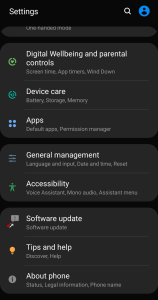
- Önbelleğini temizlemek istediğiniz uygulamayı seçin.
- Uygulamayı seçtikten sonra uygulama bilgi ekranını arayın.
- Önbelleği Temizle'yi seçin. Bu, 'Depolama' sekmesinin altında bulunabilir.
- Tüm uygulamalar için uygulama önbelleğini temizlemek için Ayarlar'a ve ardından Depolama'ya gidin.
- Tüm uygulama önbelleklerini aynı anda temizlemek için Önbelleğe Alınmış Veriler'i seçin.
Kullanıcı adınız, parolalarınız, oyun ilerleme durumunuz, tercihleriniz, ayarlarınız vb. gibi uygulamanın depoladığı tüm bilgileri kaybetmek istemiyorsanız Verileri Temizle'yi seçmeyin. Bu, yükleme ve kaldırma için de geçerlidir. Uygulama bir oturum açma ve kullanıcı adı veya Facebook hesabınıza bağlı değilse, önemli bilgileri kaybedebilirsiniz.
Uygulama önbelleğini temizlemek yardımcı olmazsa ne yapmalı?
Tek tek uygulamaların önbelleğini temizledikten ve Galaxy S8'inizde hala sorun yaşıyorsanız, bir sonraki en iyi seçenek uygulamayı kaldırıp cihazı yeniden başlatmaktır. Galaxy S8 veya Galaxy S8 Plus'ı yeniden başlattıktan sonra sorun hala devam ediyorsa, Galaxy S8'deki önbellek bölümünü silme olarak da bilinen bir sistem önbelleği silme işlemi gerçekleştirmeniz önerilir.
Galaxy S8'de sistem önbelleği nasıl temizlenir
- Galaxy S8 veya Galaxy S8 Plus'ı kapatın.
- Logo görünene ve telefon titreşene kadar Sesi Aç, Güç ve Ana Sayfa düğmelerini aynı anda basılı tutun.
- Ardından Güç düğmesini bırakın ve diğer düğmeleri basılı tutmaya devam edin.
- Önbellek Bölümünü Sil'i vurgulamak üzere aşağı kaydırmak için ses düğmelerini kullanın.
- Vurgulanan seçeneği seçmek için Güç düğmesine basın.
- Evet'e ilerleyin ve Güç düğmesine basın.
- Sistemi Şimdi Yeniden Başlat'a gidin ve Güç'e basın.
- Galaxy S8'iniz temizlenmiş bir sistem önbelleği ile yeniden başlatılacaktır.
Çoğu durumda, önbelleği silmek daha küçük sorunları çözmek için yeterli olacaktır ve bir sorunu giderirken başlamak için iyi bir yerdir.
Fabrika ayarları
Telefonunuzdaki her şeyi silmeniz gerekiyorsa, fabrika ayarlarına sıfırlama yapabilirsiniz. Sorunun donanımla ilgili olmadığını varsayarsak (yani arızalı bir anakart), bu kesinlikle sahip olduğunuz herhangi bir sorunu çözecektir. Bu adımı gerçekleştirmeden önce telefonunuzu yedeklemek isteyebileceğinizi unutmayın. Fabrika ayarlarına sıfırlama ile her şey kalıcı olarak kaldırılır.
- Telefonun üst kısmından aşağı çekerek ve çarka dokunarak 'Ayarlar'a gidin
- 'Genel Yönetim'e ilerleyin (Veya ayarların üst kısmındaki arama çubuğuna 'Sıfırla' yazın.
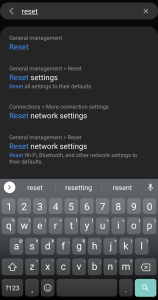
- 'Sıfırla'ya dokunun
- 'Fabrika Verilerine Sıfırla'ya dokunun
- 'Sıfırla'ya dokunun ve onaylamak için şifrenizi girin.
Sıfırlamadan sonra sorun devam ederse; yedeklemenizde bozuk bir dosya olabilir. Tekrar silin ve telefonunuzu yeni olarak geri yükleyin.
